PwC电脑自助指南Word格式.docx
《PwC电脑自助指南Word格式.docx》由会员分享,可在线阅读,更多相关《PwC电脑自助指南Word格式.docx(39页珍藏版)》请在冰豆网上搜索。
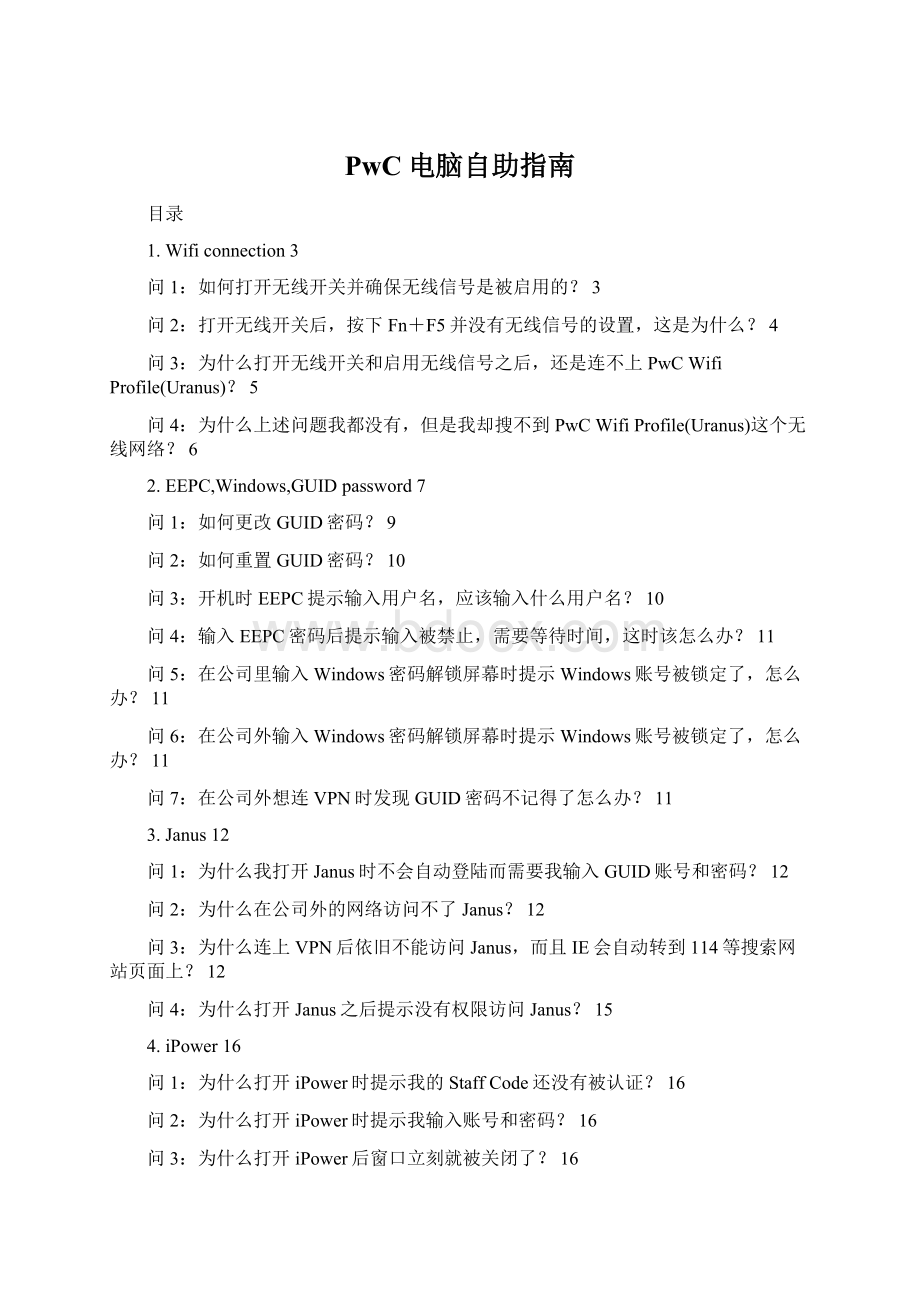
输入EEPC密码后提示输入被禁止,需要等待时间,这时该怎么办?
11
问5:
在公司里输入Windows密码解锁屏幕时提示Windows账号被锁定了,怎么办?
问6:
在公司外输入Windows密码解锁屏幕时提示Windows账号被锁定了,怎么办?
问7:
在公司外想连VPN时发现GUID密码不记得了怎么办?
3.Janus12
为什么我打开Janus时不会自动登陆而需要我输入GUID账号和密码?
12
为什么在公司外的网络访问不了Janus?
为什么连上VPN后依旧不能访问Janus,而且IE会自动转到114等搜索网站页面上?
为什么打开Janus之后提示没有权限访问Janus?
15
4.iPower16
为什么打开iPower时提示我的StaffCode还没有被认证?
16
为什么打开iPower时提示我输入账号和密码?
为什么打开iPower后窗口立刻就被关闭了?
为什么打开iPower时提示缺少认证组件?
5.iLearn18
为什么我打开课程时提示我没有安装Java控件?
19
为什么课程完成后无法关闭课程,强行关闭浏览器后,课程也没显示完成?
21
课程过期了怎么才能重新申请?
课程打开后提示无法显示页面怎么办?
6.LANconnection22
如何查看IP地址是否被手动设置并将其设置为自动?
22
7.OfficeApplication25
请问如何将Office文档转为PDF文件?
25
在公司外遇到Office程序打开时不停报错怎么办?
27
为什么打开有些客户给的Excel文件,显示的出来的是乱码?
29
在公司外的话,如何自己修复Office程序?
30
8.Printer33
如何找到PrintStation2.0并安装打印机?
33
为什么我无法使用打印机打印文件,打开PrintStation2.0时也提示不在PwC网络?
9.VPNconnection34
请问如何连接VPN?
34
为什么在VPN登陆界面上,GUID名是空着的?
为什么在VPN登陆界面即将完成登陆时,VPN无法获取IP地址?
35
10.Telephone36
请问怎么Logout别人已经Login的电话机?
36
我的电话机Login后,别人拨打我的电话时显示的名字不对怎么办?
1.Wificonnection
PwC目前的办公室区域是无线全覆盖的,在任何角落,只要打开电脑的无线开关,并确保无线信号是被启用的状态下,就可以自动连接上无线网络,无线网络的SSID是PwCWifiProfile(Uranus)。
答:
1)无线开关位于笔记本左侧边缘的下方,打开开关后显示为绿色
2)打开无线开关后屏幕上会显示以下画面,提示按Fn+F5来确认无线信号是否打开
按下Fn+F5可以看到以下画面,此时的状态说明无线信号没有被启用
3)点击上图红框右侧的RadioOn按钮来启用无线信号,当RadioOn按钮变成RaioOff按钮时,无线信号的状态也由Off变成了On,即无线信号被启用,如下图所示
这是因为无线网卡被禁用导致的,启用无线网卡的方法如下
1)点击开始然后选择ControlPanel控制面板
2)在Viewby:
Category模式下点击NetworkandInternet
3)点击NetworkandSharingCenter
4)点击右侧导航栏上的Changeadaptersettings后选中WirelessNetworkconnection的图标,右键选择Enable
为什么打开无线开关和启用无线信号之后,还是连不上PwCWifiProfile(Uranus)?
PwCWifiProfile(Uranus)的连接采用的是域证书认证,也就意味着只有公司的笔记本才能连上,但如果本地的域证书里混淆了别的第三方证书(比如支付宝证书)会引起认证失败而导致无法连上无线网络。
解决方法如下:
1)点击开始然后点击Run按钮
2)在Run对话框中输入certmgr.msc然后点击OK启用证书管理器
3)在证书管理器中点开Personal\Certificates子目录,里面应该有且仅有如图所示的两个域证书,红框所示的域证书则是用来认证无线网络以及VPN的,删除除它们以外的第三方证书后重新开关无线开关和无线信号,无线网络即可正常连接。
一般引起这个问题的情况只有两种:
信号盲区和组策略丢失,解决方法只有拨打3888联系GTS进行预约检查维修。
2.EEPC,Windows,GUIDpassword
a)EEPCpassword
McAfeeEEPC是用来对硬盘进行加密的程序,它的密码会要求用户在开机第一时间输入,由于它具有单点登录(Single-Sign-On)功能,因此它会与Windows密码进行同步之后用Windows密码替代它本身的密码,当EEPC的用户名与Windows账号一致时,输入对应的用户的Windows密码即可登录EEPC,同时在Windows登录界面也无需再次输入Windows密码。
b)Windowspassword
Windows密码是登录Windows系统时需要输入的密码,由于EEPC的单点登录功能,免去了我们在Windows登录界面时输入密码的这个操作,但是Windows系统锁屏后还是要输入Windows密码来解锁屏幕的。
Windows密码更新周期为90天,一旦密码过期会导致用户无法使用打印机服务、iPower、Retain等软件。
c)GUIDpassword
GUID即GlobalUserID,是用户在整个PwC公司里唯一的ID,通过GUID和密码可以访问很多内地和海外站点以及应用程序,密码不会强制更改,但由于密码是随机生成,记忆起来比较复杂,且更改密码后需要一段时间等待所有服务器同步密码,最长间隔48小时。
问:
如何更改Windows密码?
1)在登录Windows之后按Ctrl+Alt+Del然后选择Changeapassword
2)输入老的密码后,输入两次新的密码,然后按回车确认更改密码即可
1)在公司内网登录网站,输入GUID账号和密码登录
2)点击右上方的ChangePassword
3)在Username处输入GUID账号,然后分别输入老的密码以及输入两次新密码后,点击下方的ChangePassword按钮进行更改密码即可
打开邮箱,发送一封签名过的邮件至GUIDPasswordReset@INTL,内容为空即可,服务器会在稍后回一封标题为YourGUIDpasswordhasbeenupdated的邮件,内容包含重置以后的GUID密码及相关信息。
应该输入完整的英文名,与PhoneDirectory里的名字一致,有中间名的必须写上。
这种情况是输入密码错误次数过多导致的,按住电源键超过5秒进行强制关机,重新开机后可以重置等待时间,同时请拨打3888联系GTS协助重置EEPC密码,并利用单点登录功能重新同步Windows密码。
请拨打3888联系GTS进行解锁Windows账号。
抱歉,只有重启电脑才可以,如果故障依旧只能回公司联系GTS协助检查。
抱歉,GUID密码保存在用户自己邮箱里,只有用户自己才能看到,在公司外无法打开邮箱的情况下,GTS也没有办法帮到用户,只有回公司打开邮箱后才能获取GUID密码。
3.Janus
Janus是一个PwC内部的门户网站,通过Janus我们可以进入各种功能性网站,比如iPower、iLearn、Traveldatabase等等,打开Janus时系统会根据用户登陆Windows账号对应的GUID账号进行自动验证登陆。
同时,Janus也是InternetExplorer默认的主页。
因为你的Windows账号被锁了,请拨打3888联系GTS进行解锁。
因为Janus是一个内部门户网站,不支持外网访问,在外网需要拨VPN才能访问到。
这个问题要涉及到ISP(InternetServiceProvider)即互联网服务供应商,由于Janus是一个内部门户网站,在外网Internet环境下,ISP的DNS服务器是无法进行Janus的域名解析,因此ISP会提供相应接近的域名解析搜索结果,这些解析结果存在了本地缓存中,使得即使在VPN环境下,IE也会优先去应用本地缓存中的域名解析,因此只要清除掉IE里的缓存文件就能解决这个问题了,具体操作如下:
1)关闭所有的IE窗口
2)按Ctrl+Alt+Del后选择StartTaskManager打开任务管理器
3)切到Processes页面,找到未彻底结束的IE进程:
iexplorer.exe*32,右键该进程选择EndProcess并点OK确认。
4)点击开始然后选择ControlPanel控制面板
5)在Viewby:
6)在NetworkandInternet界面下单击InternetOptions
7)在InternetOptions页面中点选BrowsingHistory下的Delete按钮
8)按照图示顺序,反勾选第一项设置,勾选第二至第四项设置,点击下方的Delete按钮进行清除缓存文件
9)关闭InternetOptions之后重新连接VPN,便可在外网访问Janus。
一般Windows账号生成之后,对应的GUID会和服务器同步访问Janus的权限,最晚会需要五个工作日的时间间隔,如果超过这个时限还是不能访问Janus的话,则需要拨打3888联系GTS进行后台检查。
4.iPower
iPower是一个PwC的一个行业部门核心报表软件,通过iPower可以完成timesheet的提交、报销的提交以及一些发票凭据的生成。
由于iPower基于InternetExplorer开发,所以请不要更改系统默认的浏览器以及安装其他第三方浏览器。
请联系财务部iPowerAdminLydiaJWLiu(x.3516)进行iPower账号的检查。
引起这个问题的可能性有两种,第一是Windows密码过期而且超过90天没更改,第二就是Windows账号被锁定了,如果Windows密码更改间隔没有到90天的话,可以拨打3888联系GTS进行Windows账号的检查与解锁。
引起这个问题的大部分原因是因为安装了第三方的IE工具栏,比如Google工具栏、XX工具栏,卸载掉这些第三方IE工具栏即可解决问题。
可能是安装iPower时认证组件没成功安装,按照以下步骤做可以修复此问题:
1)打开Computer进入C:
\Users\Public\iPower,找到并双击安装PwC.iPower.Authentication.ClientUtility.MSI
2)安装完之后,重新打开iPower即可
5.iLearn
iLearn是L&
D(LearningandDevelopment)部门提供和发布培训课程的网站,在进入该网站时需要手动输入GUID以及GUID密码进行登陆。
引起此类问题的主要原因是电脑上的Java版本不对,或者用户私自安装了ERP、用友等软件后,Java出现冲突现象,解决方法只要先卸载当前Java后重新安装正确版本即可,具体操作如下:
Category模式下点击UninstallaProgram
3)在ProgramsandFeatures列表中找到当前已安装的Java,将它们选中后点击Uninstall按钮进行卸载,卸载之后重启电脑
4)电脑重启完重新回到ProgramsandFeatures列表后,点击左侧导航栏中的Installaprogramfromthenetwork
5)在GetPrograms列表中选中由SCCM服务器提供的Java,点击Install按钮分别安装即可,安装完毕重启电脑
6)如果故障依旧请拨打3888联系GTS协助解决问题
一般这类问题都是由于课件本身的问题引起的,请将课程完成时的成绩打印成PDF文件或者截屏发给对应的课程经理(CourseManager)。
请联系该课程的课程经理。
如果身边的同事都打不开该课程,则需要联系该课程的课程经理,如果只有自己打不开该课程的话,可以拨打3888联系GTS进行远程协助。
6.LANconnection
LAN(LocalAreaNetwork)Connection,即本地有线网络,在PwC的任何角落,用网线连接电脑和墙壁或电话机上的网口即可,由于IP地址的获取是设置为自动获取的,如果在公司以外的网络(外网)中手动设置过IP地址的话,将无法在公司内网里获取到有效的IP地址,从而导致无法上网。
4)点击右侧导航栏上的Changeadaptersettings后选中LANconnection的图标,右键选择Properties
5)在LAN属性页面中选中TCP/IPv4协议,点击右下方的Properties按钮
6)按照顺序先将IP地址获取设置改为ObtainanIPaddressautomatically,其次是将DNS获取设置改为ObtainDNSserveraddressautomatically,最后点击OK保存退出。
7)Wifi同理,在4)中changeadaptersettings中选择Wirelessnetworkconnection的图标后继续5)和6)的操作。
7.OfficeApplication
目前PwC的电脑上使用的MicrosoftOffice版本是2007和2010,在很多PwC的应用软件里也有和Office相互关联的,因此请不要随便安装第三方的Office插件,避免出现因为第三方插件而导致Office以及Office相关的PwC应用程序故障。
以Office2010为例,方法有两种:
1)使用Office自带的Save&
Send功能:
a)点击左上方的File按钮
b)选择Save&
Send选项,接着在右侧文件类型中选择CreatePDF/XPSDocument,然后点击右侧的CreatePDF/XPS按钮
c)选择保存路径和文件名,并点击右下方的Publish按钮即可生成PDF文件
2)使用NuancePDF来生成PDF文件
a)点击左上方File按钮
b)选择Print选项,确认选中打印机为GaaihoPDF,然后点击Print按钮
c)选择保存路径和文件名,点击save即可生成PDF文件
可以尝试使用Office程序的安全模式,如果安全模式下可以正常工作,则说明Office程序的故障来源于第三方的Office插件。
如何启用Office程序的安全模式,以Word2010为例,具体操作步骤如下:
2)在Run对话框中输入Winword/safe然后点击OK启用Word2010的安全模式
3)从Word2010的最上方标题出可以看出此时的Word2010处于安全模式下,只加载了系统默认的Word组件和设置,没有任何第三方插件
4)Excel和PowerPoint的安全模式启用方法也一样,对应的指令是:
Excel:
PowerPoint:
那是因为客户用的操作系统是中文版的Windows,Excel对应的Unicode也是中文的,所以我们这儿也需要更改一下Office的主要语言设置,以Office2010为例,具体步骤如下:
1)点击开始然后点击AllPrograms,在程序列表中找到MicrosoftOffice2010子目录
2)再在MicrosoftOffice2010子目录中展开MicrosoftOffice2010Tools子目录,点击开启MicroOffice2010Tools子目录中的MicrosoftOffice2010LanguagePreference
3)选中Chinese(PRC)为默认编辑语言,点击SetasDefault按钮
4)点击确认后重启电脑即可
3)在ProgramsandFeatures列表中找到MicrosoftOfficeProfessionalPlus2010,然后点击列表上方的Change按钮
4)选择修复后点击右下方的继续按钮
5)等修复完成后重新启动电脑即可
8.Printer
PwC的打印机分为本地打印机和网络打印机两种,一般本地打印机只有Partner和Director以上等级的员工才有,通过PwC应用程序PrintStation2.0就可以轻松安装公开的网络打印机,每个楼层至少有一台彩色打印机,它们的编号是带字母c的,比如PwCcenter9F的彩色打印机是SHAP048c,彩色打印机默认的安装/使用权限是秘书和Manager以上等级员工。
1)点击开始后在置顶区点击PrintStation2.0
2)在PrintStation2.0界面里选中对应楼层里的打印机,点击下方的Addprinter按钮即可
因为Windows密码过期或者Windows账号被锁定,如果密码更改间隔小于90天的话,请拨打3888联系GTS进行后台检查。
9.VPNconnection
VPN即VirtualPrivateNetwork,虚拟私人网络,它的作用是让你在利用公司以外的网络(外网)接入到公司内网以便进行工作。
因此,在公司内网是无法使用VPN的,GTScounter一般会提供测试VPN的外网线路,如果想在公司里测试VPN的话,请先拨打3888进行预约。
由于VPN的客户端是基于InternetExplorer和域证书的,所以请不要修改系统默认浏览器或者安装第三方浏览器。
1)连接VPN的方法有三种:
a)双击桌面上的VPN图标
b)单击IE浏览器的收藏夹中PwC子目录下的VPN链接
c)在IE浏览器的地址栏上输入VPN接入地址
CN:
HK:
2)在打开的VPN登陆界面上,输入GUID密码即可登陆VPN,并保持两个VPN的IE窗口不要被关闭。
VPN登陆界面上的GUID名是根据本地的域证书读取后自动填写上去的,出现此类问题可能是域证书无法读取或者域证书故障导致的。
先按照之前提到的清除IE浏览器缓存文件的流程做一遍,然后重新连接VPN,如果故障依旧的话则说明本地的域证书出现故障,需要在有PwC内网环境下重新申请域证书,详细操作需要拨打3888联系GTS进行协助。
引起这个问题的原因在于电脑上有飞秋局域